

Escrito por Nathan E. Malpass, Última actualización: 21 de abril de 2021
¿Cómo eliminar fotos completa y permanentemente en tus dispositivos iPhone? Porque alguien más me dijo que incluso si borraste algunos datos como fotos en tu teléfono, el espacio de un teléfono simplemente no ocupaba. Quiero acelerar mis dispositivos iPhone, así que dígame si tiene algún consejo aconsejable.
Así que ha llegado el momento en que probablemente haya decidido dejar ir su precioso iPhone. Estando contigo durante todos esos años, decides darle un descanso al buen viejo amigo después de todo el tiempo que te ha servido amablemente. Para prepararse, es posible que ya haya trabajado en la eliminación de mensajes, contactos o cualquier cosa personal en el dispositivo iOS. La pregunta es, ¿es esto suficiente? Hablando francamente, desafortunadamente no es suficiente y se necesitan pasos adicionales.
Ahora que hay algunas cosas que necesitamos saber antes de seguir con esto, aquí en FoneDog tenemos exactamente lo que necesita e información importante aquí en este artículo. Permítanos ayudarlo a preparar su dispositivo iOS para una venta o una entrega.
Parte 1. ¿Por qué debería garantizar la eliminación completa de sus fotos?Parte 2.Deleting Photos a la antigua usanza con iOS 8Parte 3.El método más eficaz: utilizando FoneDog - borrador de datos de iOSParte 4.Guía de video: cómo borrar fotos en un iPhone de forma permanenteParte 5.Conclusión y otras recomendaciones
Ya que ahora nos encontramos en la situación de vender o entregar nuestro iPhone, definitivamente debemos prepararnos, ¿por qué? Es simplemente porque todos los datos que puede haber eliminado en realidad no han desaparecido 100%. Lo que realmente sucedió es que los datos se comprimieron y se colocaron en algún lugar dentro de la memoria de su iPhone. Esta memoria es muy recuperable siempre y cuando no haya sido sobrescrita por otros datos nuevos. Esto es especialmente importante si estamos hablando de imágenes aquí, ya que cualquier persona con suficiente conocimiento puede recuperarlas y ver quién era el propietario y su vida privada. Sí, es por eso que hemos visto fotos y quizás contenido indeseable que aparece en línea sin el consentimiento del propietario, un riesgo asumido al entregar sus dispositivos a nuevos propietarios o al llevarlos a un taller de reparación o casa de empeños. Esto es algo que definitivamente queremos evitar a toda costa.
Con esto en mente, ahora sabemos que es muy importante borrar completamente su iPhone de cualquier información privada y hacer que se establezca como nuevo listo para usar. Se necesita un software potente para realizar esa tarea, o si no va a vender o transferir su dispositivo iOS, se recomienda la destrucción. Esto requiere la destrucción física, como el uso de un martillo que lo hace completamente inútil.
Nuestro equipo en FoneDog entiende este 100%, y hemos diseñado un conjunto de herramientas exactamente para esta situación. Este software es capaz de borrar completamente todo, incluso en los lugares más difíciles de alcanzar. Esto asegurará que su dispositivo esté listo para la venta o cualquier otra cosa que desee hacerle.
Apple ha proporcionado la opción de eliminar fotos a través de su sistema integrado de iOS 8. Si bien definitivamente es la opción viable, puede que no sea la más eficiente como ha notado la comunidad. Sin embargo, le hemos proporcionado el método aquí, así que ¡comencemos!
Paso 1: encuentra y pulsa en "Fotos”Aplicación en tu dispositivo iOS.
Paso 2: Ir a laAlbums”Opción que puede encontrar en la parte inferior derecha de la pantalla.
Paso 3: Entra en elRecientemente eliminado”Carpeta; Aquí es donde tiene todas las fotos que ha eliminado en los últimos días de 30.
Paso 4: presione "Seleccionar”Y comience a seleccionar cada foto que desea eliminar.
Paso 5: Para confirmar tu eliminación, presiona "Borrar"O"Borrar foto". Tu foto (s) ahora será borrada permanentemente.
Ahí lo tienes, esta es la forma tradicional de borrar todas tus fotos. Sin embargo, el único problema es que si necesita eliminar un lote completo de fotos, debe seleccionar cada foto individualmente. Aquí es donde entra en juego el siguiente método, donde eliminamos por completo ese inconveniente y, por lo tanto, aceleramos el proceso.
Para el FoneDog - borrador de datos de iOS, deberá seguir los pasos que hemos proporcionado. Ahora podrá disfrutar de un programa rápido y seguro que garantiza que todo, más los rincones y grietas, se eliminen permanentemente sin dudas ni preguntas. Así que amigos, empecemos!
En primer lugar, debemos configurar FoneDog - iOS Data Eraser en nuestras computadoras. Tanto una Mac como una versión de Windows están disponibles donde puedes probarlas gratis. Después de haber descargado el software, adelante y tenerlo instalado.
Descargar libre Descargar libre
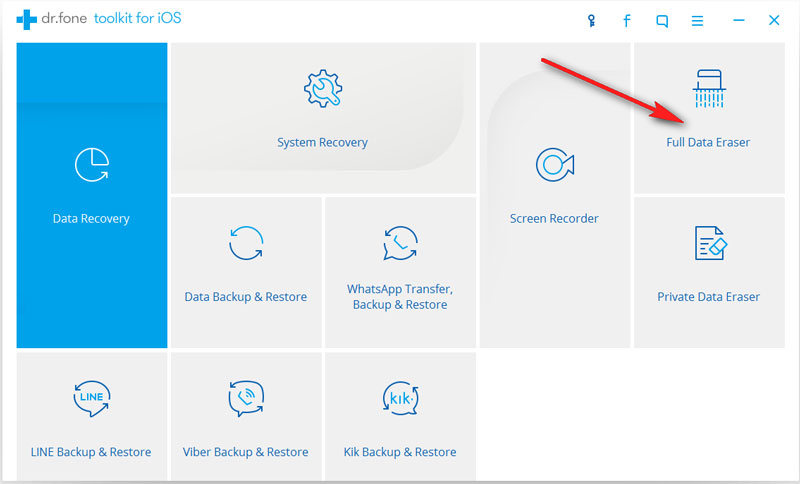
Inicie el programa y tenga su dispositivo iOS conectado y listo. Es imprescindible utilizar un cable USB que funcione adecuadamente, especialmente uno con certificación Apple. Además, asegúrese de que su conexión a Internet sea estable y todo esté listo para funcionar.
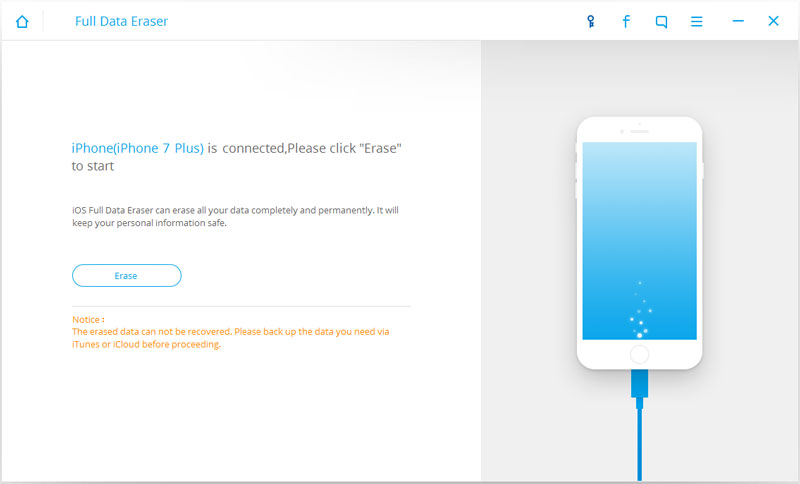
Una vez que se confirme la conexión entre su dispositivo iOS y el software, continúe e ingrese la pestaña Borrador de datos privados que se encuentra en nuestra interfaz fácil de usar. Su dispositivo será escaneado allí mismo.
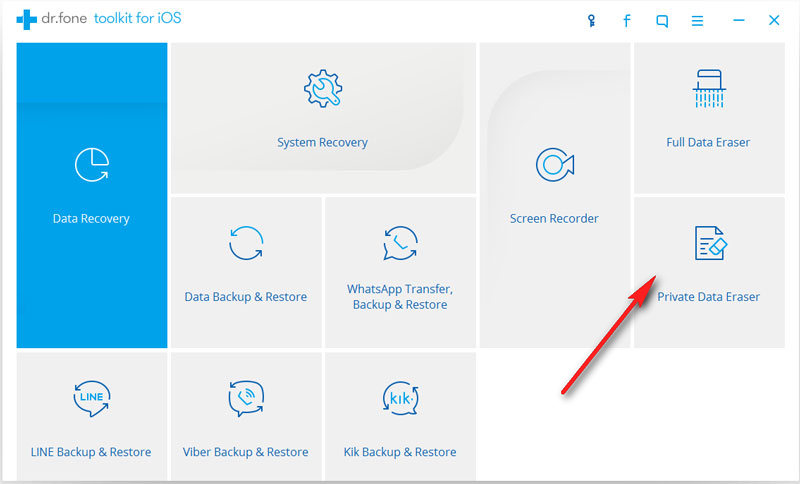
Dependiendo de cuán grande sea su almacenamiento de datos, los tiempos de escaneo son variados. Una vez FoneDog - borrador de datos de iOS Una vez finalizado el proceso, se encontrará con una lista completa de datos que van desde mensajes, contactos, historial de llamadas, fotos y todo lo que se encuentre en medio. Desde aquí, ahora podrá seleccionar las fotos que desea eliminar para siempre. Seleccione las fotos una por una, en un lote o borre todo, la elección depende de usted. Cuando haya decidido qué eliminar, simplemente confirme su elección presionando “Borrar del dispositivo". ¡Es tan fácil como eso!
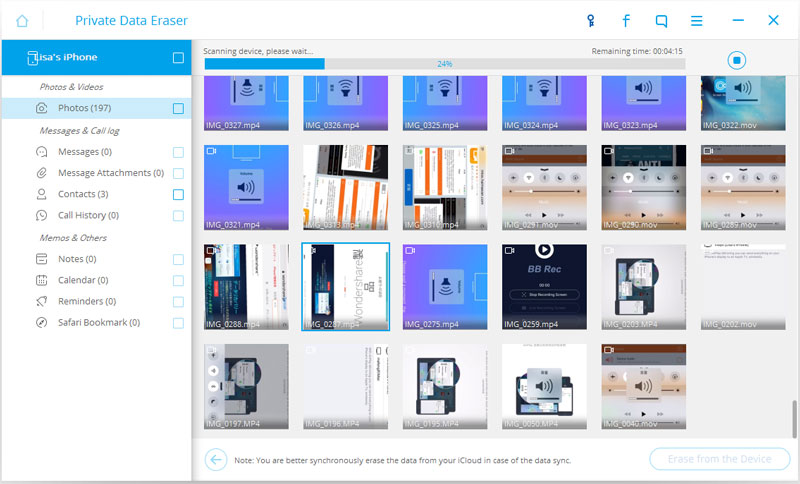
Y ahí lo tienen, mis colegas lectores, ahora hemos eliminado con éxito todas sus fotos. Con la eliminación exitosa, ya no son recuperables, incluso utilizando un potente software destinado a recuperar datos. Un ejemplo de esto sería nuestro FoneDog - iOS Data Recovery Toolkit que hace exactamente eso, pero incluso para esa herramienta, está más allá de su capacidad, así que descansa.
Si bien estamos en el tema de nuestro FoneDog - Recuperación de datos iOS, si buscas recuperar perdido mensajes, fotos, contactos o cualquier otra cosa, entonces has encontrado solo el software. FoneDog - iOS Data Recovery puede recuperar todo lo que tienes que no haya sido eliminado permanentemente como lo que hemos hecho. Los dispositivos que incluso han sido dañados o no se utilizan por un tiempo son rescatables, ¡así que definitivamente los tenemos cubiertos allí!
Ahora, ¿y si quisieras arreglar tu dispositivo iPhone o iOS a la normalidad? Una vez más te tenemos completamente cubierto allí. Para eso, tenemos nuestro kit de herramientas FoneDog - iOS System Recovery. ¡Se puede arreglar cualquier cosa, desde bucles ocasionales hasta problemas importantes como la Pantalla Roja de la Muerte! Todo esto viene convenientemente incluido en nuestro kit de herramientas que tiene otras opciones para elegir.
Dicho esto, esperamos que haya disfrutado de nuestros consejos y métodos y le recomendamos que pruebe nuestros productos. ¡Ven y únete a los numerosos otros que ya han sido satisfechos y juran por nuestro kit de herramientas!
Comentario
Comentario
iOS Data Recovery
Hay tres maneras de recuperar datos borrados del iPhone o iPad.
descarga gratuita descarga gratuitaHistorias de personas
/
InteresanteOPACO
/
SIMPLEDificil
Gracias. Aquí tienes tu elección:
Excellent
Comentarios: 4.6 / 5 (Basado en: 81 El número de comentarios)